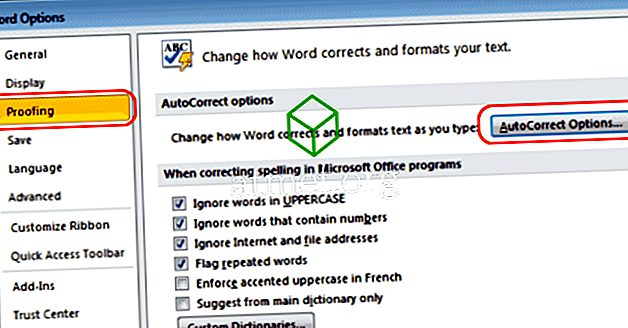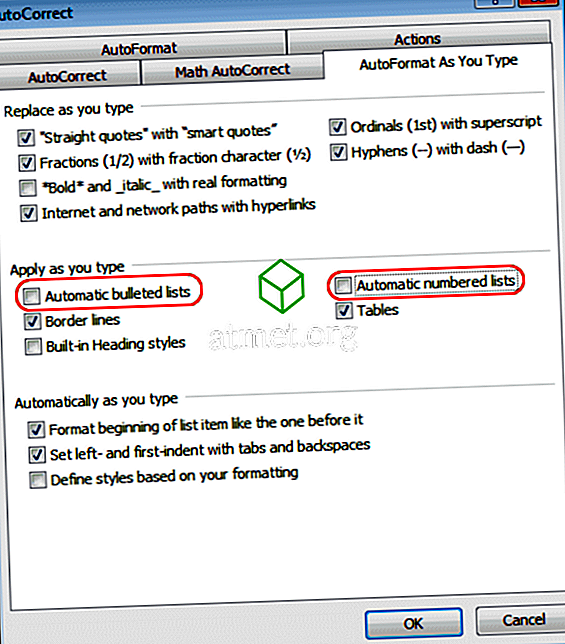De automatische functies voor nummering en opsommingstekens in Microsoft Word kunnen absoluut gek zijn. Je gaat met plezier typen, waardoor je document er precies zo uitziet als je wilt, en plotseling besluit Word onverwachts een nummer of opsomming toe te voegen aan wat je schrijft.
Ik waardeer de software die dingen probeert te vereenvoudigen, maar meestal raadt het verkeerd. Gelukkig kan deze functie worden uitgeschakeld. Schakel de functie uit in Word die automatisch begint met het invoeren van genummerde of opsommingstekens voor u.
Word 2016, 2013 & 2010
- Selecteer het menu " Bestand ".
- Selecteer " Opties ".
- Selecteer het tabblad " Proofing " in het linkerdeelvenster.
- Selecteer " AutoCorrectie-opties ... ".
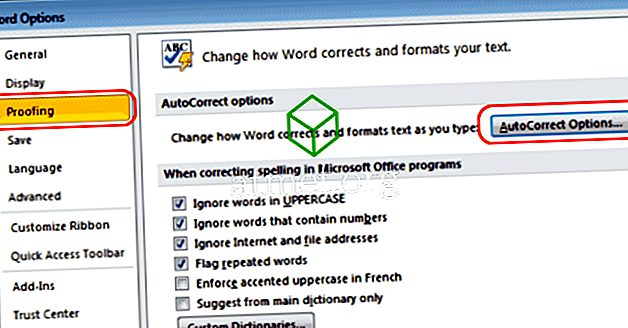
- Selecteer het tabblad ' AutoOpmaak tijdens typen '.
- Deselecteer de opties " Automatisch opsommingstekens " en " Automatisch genummerde lijsten ". Klik op " OK ".
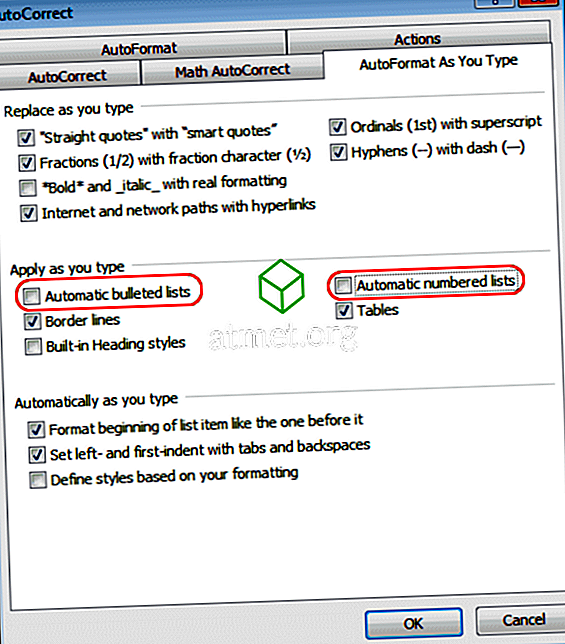
Word 2007
- Selecteer " Woordopties " in het menu " Office-knop ".
- Klik op " Proofing ".
- Klik op " AutoCorrectie-opties " en klik vervolgens op het tabblad " AutoOpmaak tijdens typen ".
- Onder " Toepassen terwijl u typt " schakelt u de selectie van " Automatisch lijst met opsommingstekens " en " Automatisch genummerde lijsten " uit.
- Klik op " OK " en u bent klaar.
Nu komen er geen vervelende automatische kogels of cijfers meer tevoorschijn als u typt.